Bagaimana menemukan dan mengganti teks subjek dalam pesan atau tugas di Outlook?
Di Outlook, jika ada beberapa subjek pesan atau subjek tugas yang perlu diganti dengan teks yang Anda tentukan, tentu saja, Anda dapat mengubahnya satu per satu, tetapi, apakah Anda memiliki cara cepat untuk menyelesaikan pekerjaan ini sekaligus di Outlook?
Temukan dan ganti teks subjek dalam beberapa pesan dengan menggunakan kode VBA
Temukan dan ganti teks subjek dalam beberapa tugas dengan menggunakan kode VBA
Temukan dan ganti teks subjek dalam beberapa pesan dengan menggunakan kode VBA
Temukan teks tertentu dan ganti dengan yang lain dalam beberapa subjek pesan, kode VBA di bawah ini dapat membantu Anda, lakukan dengan langkah-langkah berikut:
1. Pilih email yang ingin Anda temukan dan ganti teks subjeknya, lalu tahan ALT + F11 kunci untuk membuka Microsoft Visual Basic untuk Aplikasi jendela.
2. Lalu klik Menyisipkan > Modul, salin dan tempel kode di bawah ini ke dalam modul kosong yang dibuka, lihat tangkapan layar:
Kode VBA: Temukan dan ganti teks subjek dalam beberapa pesan:
Option Explicit
Sub FindAndReplaceInSubject()
Dim xItem As Object
Dim xNewSubject As String
Dim xMailItem As MailItem
Dim xExplorer As Explorer
Dim i As Integer
On Error Resume Next
Set xExplorer = Outlook.Application.ActiveExplorer
For i = xExplorer.Selection.Count To 1 Step -1
Set xItem = xExplorer.Selection.Item(i)
If xItem.Class = olMail Then
Set xMailItem = xItem
With xMailItem
xNewSubject = Replace(.Subject, "kte", "Kutools for Excel")
.Subject = xNewSubject
.Save
End With
End If
Next
End Sub
Note: Pada kode diatas: xNewSubject = Ganti (.Subject, "kte", "Kutools for Excel"), "KTE"Adalah teks lama yang ingin Anda temukan, dan"Kutools untuk Excel”Adalah teks baru yang ingin Anda ganti. Harap ubah sesuai kebutuhan Anda.
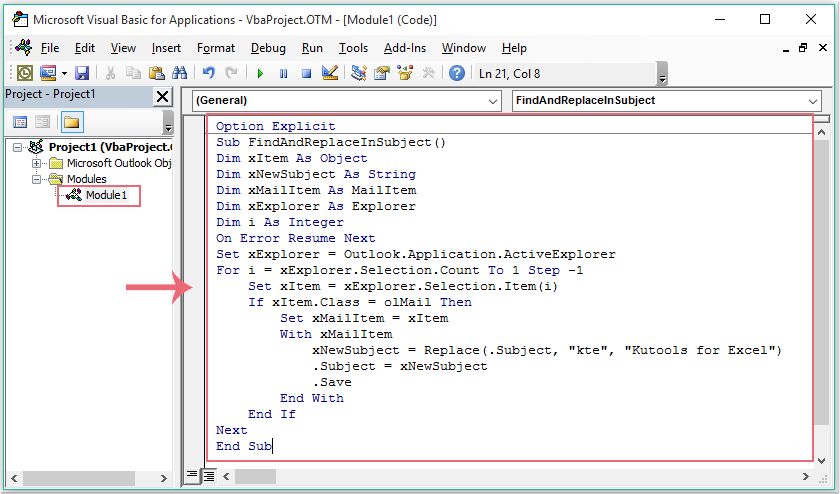
3. Lalu tekan F5 kunci untuk menjalankan kode ini, dan teks tertentu dalam subjek pesan telah diganti dengan teks baru yang Anda butuhkan, lihat tangkapan layar:
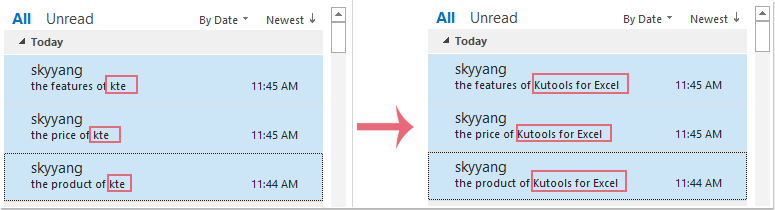
Temukan dan ganti teks subjek dalam beberapa tugas dengan menggunakan kode VBA
Jika Anda perlu menemukan dan mengganti teks subjek dalam tugas, kode VBA berikut juga dapat membantu Anda.
1. Tahan ALT + F11 kunci untuk membuka Microsoft Visual Basic untuk Aplikasi jendela.
2. Lalu klik Menyisipkan > Modul, salin dan tempel kode di bawah ini ke dalam modul kosong yang dibuka, lihat tangkapan layar:
Kode VBA: Temukan dan ganti teks subjek dalam semua tugas:
Option Explicit
Sub FindReplaceTextsInAllTaskSubjects()
Dim xPane As NavigationPane
Dim xModule As TasksModule
Dim xGroup As NavigationGroup
Dim xNavFolder As NavigationFolder
Dim xTaskItem As Outlook.TaskItem
Dim i, k As Integer
Dim xFindStr, xReplaceStr As String
Dim xTotalCount As Long
On Error Resume Next
xFindStr = InputBox("Type the words to find:", "Kutools for Outlook", xFindStr)
If Len(Trim(xFindStr)) = 0 Then Exit Sub
xReplaceStr = InputBox("Type the words to replace:", "Kutools for Outlook", xReplaceStr)
If Len(Trim(xReplaceStr)) = 0 Then Exit Sub
xTotalCount = 0
Set xPane = Outlook.Application.ActiveExplorer.NavigationPane
Set xModule = xPane.Modules.GetNavigationModule(olModuleTasks)
Set xGroup = xModule.NavigationGroups.Item(1)
For i = xGroup.NavigationFolders.Count To 1 Step -1
Set xNavFolder = xGroup.NavigationFolders.Item(i)
For k = xNavFolder.Folder.Items.Count To 1 Step -1
Set xTaskItem = xNavFolder.Folder.Items(k)
If InStr(xTaskItem.Subject, xFindStr) > 0 Then
xTaskItem.Subject = Replace(xTaskItem.Subject, xFindStr, xReplaceStr)
xTaskItem.Save
xTotalCount = xTotalCount + 1
End If
Next
Next
MsgBox xTotalCount & " task subjects have been changed!", vbInformation + vbOKOnly, "Kutools for Outlook"
End Sub
3. Lalu tekan F5 kunci untuk mengeksekusi kode ini, dan kotak prompt muncul, ketik teks yang ingin Anda temukan dari subjek tugas, lihat tangkapan layar:
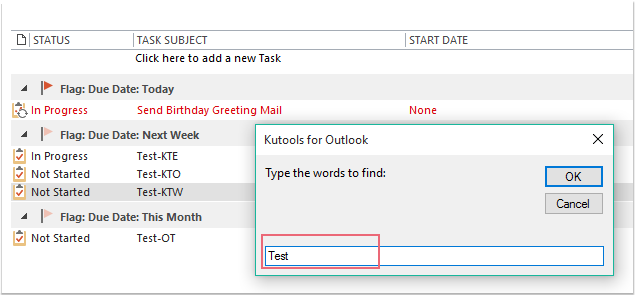
4. Klik OK, dan kotak prompt lain muncul, masukkan teks baru yang ingin Anda ganti, lihat tangkapan layar:
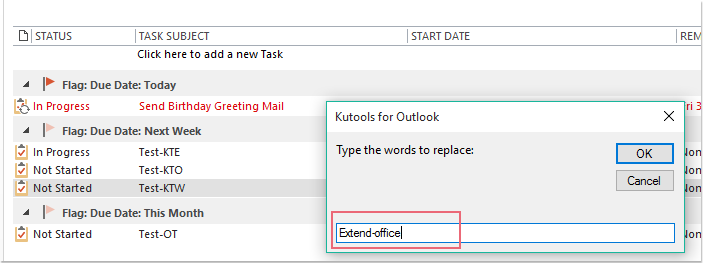
5. Kemudian klik OK, dan kotak dialog ditampilkan untuk memberi tahu Anda berapa banyak subjek yang telah diubah, lihat tangkapan layar:
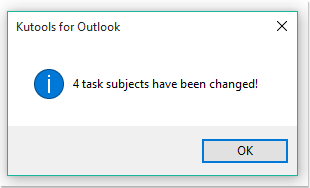
6. Klik OK, dan teks lama dalam subjek tugas telah diganti dengan yang baru, lihat tangkapan layar:
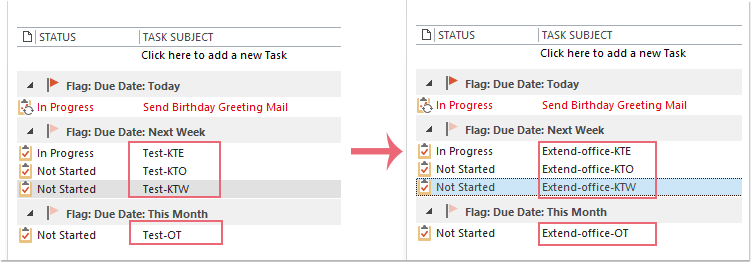
Alat Produktivitas Kantor Terbaik
Kutools untuk Outlook - Lebih dari 100 Fitur Canggih untuk Meningkatkan Outlook Anda
🤖 Asisten Surat AI: Email profesional instan dengan keajaiban AI--satu klik untuk mendapatkan balasan jenius, nada sempurna, penguasaan multibahasa. Ubah email dengan mudah! ...
📧 Email Otomatis: Di Luar Kantor (Tersedia untuk POP dan IMAP) / Jadwal Kirim Email / Auto CC/BCC Sesuai Aturan Saat Mengirim Email / Penerusan Otomatis (Aturan Lanjutan) / Tambah Salam Otomatis / Secara Otomatis Membagi Email Multi-Penerima menjadi Pesan Individual ...
📨 email Management: Mengingat Email dengan Mudah / Blokir Email Penipuan berdasarkan Subjek dan Lainnya / Hapus Email Duplikat / Pencarian / Konsolidasi Folder ...
📁 Lampiran Pro: Penyimpanan Batch / Pelepasan Batch / Kompres Batch / Penyimpanan otomatis / Lepaskan Otomatis / Kompres Otomatis ...
🌟 Antarmuka Ajaib: 😊Lebih Banyak Emoji Cantik dan Keren / Tingkatkan Produktivitas Outlook Anda dengan Tampilan Tab / Minimalkan Outlook Daripada Menutup ...
👍 Keajaiban sekali klik: Balas Semua dengan Lampiran Masuk / Email Anti-Phishing / 🕘Tampilkan Zona Waktu Pengirim ...
👩🏼🤝👩🏻 Kontak & Kalender: Batch Tambahkan Kontak Dari Email yang Dipilih / Bagi Grup Kontak menjadi Grup Individual / Hapus Pengingat Ulang Tahun ...
Lebih 100 Fitur Tunggu Eksplorasi Anda! Klik Di Sini untuk Menemukan Lebih Banyak.

